Ako odstrániť históriu stiahnutí Androidu

Odstránením histórie stiahnutí na Android zariadení môžete získať viac úložného priestoru a zabezpečiť svoj súkromie. Tu sú kroky, ktoré treba dodržať.
Ak sa chcete vrátiť na webovú stránku, ktorú ste nedávno navštívili, všetko, čo musíte urobiť, je stlačiť tlačidlo Späť v prehliadači. Budete automaticky presmerovaní na predchádzajúcu stránku.
Šípka späť však nie vždy funguje – keď na ňu používatelia kliknú, nič sa nestane. Alebo tlačidlo späť jednoducho funguje ako tlačidlo obnovenia. A tento problém je spoločný pre všetky prehliadače.
Samozrejme, ak sa naozaj potrebujete vrátiť na webové stránky, ktoré ste predtým navštívili, môžete kliknúť na ikonu ponuky prehliadača a potom kliknúť na História, aby ste sa dostali do histórie prehliadača.
→ Poznámka : Niektoré webové stránky otvárajú odkazy na novej karte. V dôsledku toho nebudete mať na novej karte prístup k predchádzajúcej histórii vyhľadávania. Vodítkom pre tento smer je sivé alebo nereagujúce tlačidlo späť. Vo vašom prehliadači nie je nič zlé, len funguje webová stránka, ktorú navštevujete.
Niektoré rozšírenia prehliadača spúšťajú skripty, ktoré môžu narušiť funkčnosť tlačidla Späť. Vypnutie skriptu by malo stačiť na to, aby tlačidlo späť fungovalo tak, ako má.
Ak presne neviete, ktoré rozšírenie spôsobuje tento problém, môžete začať tým, že všetky zakážete. Potom zatvorte prehliadač a znova ho spustite. Znova povoľte rozšírenia jedno po druhom a po každom skontrolujte tlačidlo Späť.
Mnoho používateľov potvrdilo Disable Polymer a rozšírenia TamperMonkey spôsobili nesprávne fungovanie tlačidla Späť.
Ďalším prvkom, ktorý by mohol prekážať tlačidlu Späť, je vyrovnávacia pamäť vášho prehliadača.
Ak chcete vylúčiť, že príčinou tohto problému je vyrovnávacia pamäť, musíte vymazať vyrovnávaciu pamäť prehliadača a súbory cookie.
Ak používate prehliadač založený na prehliadači Chromium (Chrome, nový prehliadač Edge, Vivaldi, Brave a ďalšie), kliknite na ponuku a vyberte položku História .
Potom vyberte časový rozsah a typ dočasných súborov, ktoré chcete odstrániť (vyrovnávacia pamäť, súbory cookie, história prehliadača). Kliknite na tlačidlo Vymazať údaje a reštartujte prehliadač.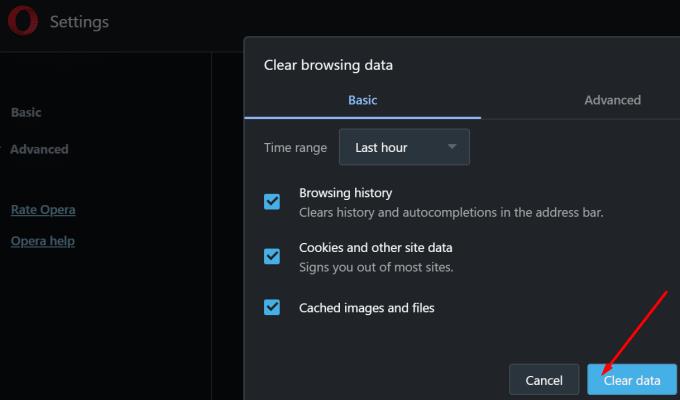
Ak používate iný prehliadač, prejdite na stránku podpory, kde nájdete podrobné pokyny, ako vymazať vyrovnávaciu pamäť a súbory cookie.
Ak šípka späť stále nefunguje, skúste obnoviť prehliadač. Ak chcete obnoviť predvolené nastavenia prehliadača, prejdite do časti Nastavenia a do vyhľadávacieho panela napíšte Obnoviť.
Kliknutím na tlačidlo Obnoviť obnovíte svoj prehliadač na pôvodné nastavenia.
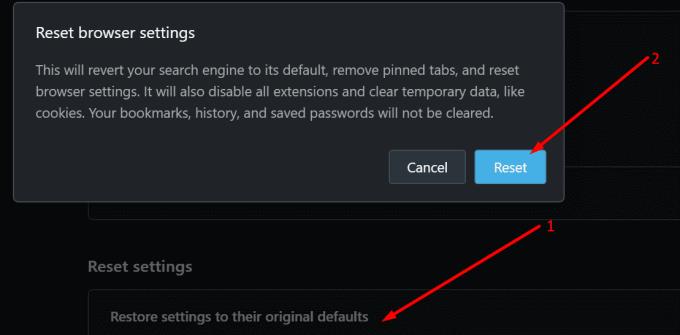
Ak ani to nepomohlo, preinštalujte prehliadač.
Odstránením histórie stiahnutí na Android zariadení môžete získať viac úložného priestoru a zabezpečiť svoj súkromie. Tu sú kroky, ktoré treba dodržať.
Zistite, ako môžete identifikovať konkrétnu farbu pomocou integrovaného nástroja vo Firefoxe bez použitia softvéru tretích strán.
Odstráňte uložené informácie z vypĺňania Firefoxu podľa týchto rýchlych a jednoduchých krokov pre zariadenia s Windows a Android.
Keď otvoríte domovskú stránku v akomkoľvek prehliadači, chcete vidieť to, čo máte radi. Keď začnete používať iný prehliadač, chcete si ho nastaviť podľa svojich predstáv. Nastavte si vlastnú domovskú stránku vo Firefoxe pre Android s týmito podrobnými krokmi a objavte, aké rýchle a jednoduché to môže byť.
Vymažte históriu URL v adresnom riadku na Firefox a udržte si svoje relácie súkromné dodržiavaním týchto rýchlych a jednoduchých krokov.
Naučte sa, ako zakázať otravné automaticky sa prehrávajúce videá v prehliadači Google Chrome a Mozilla Firefox pomocou tohto tutoriálu.
Ako správne spravovať uložené heslá vo webových prehliadačoch Google Chrome, Mozilla Firefox a Microsoft Edge.
Ako povoliť alebo zakázať funkciu JavaScript vo všetkých verziách webového prehliadača Mozilla Firefox.
Zabráňte zobrazovaniu nepríjemných upozornení vo webových prehliadačoch Edge, Chrome, Opera a Firefox.
Vylaďte svoj prehliadač Mozilla Firefox pomocou týchto 8 vylepšení.
Návod obsahujúci 3 metódy na zapnutie alebo vypnutie kontroly pravopisu v prehliadači Mozilla Firefox.
Ako úplne vymazať celú históriu prehliadania vo webovom prehliadači Mozilla Firefox.
Získajte túto ďalšiu vrstvu zabezpečenia pri prehliadaní prehliadača Firefox. Povoľte prehliadanie HTTPS a uchovávajte svoje údaje šifrované.
Váš webový prehliadač je jednou z vašich najpoužívanejších aplikácií, takže je dôležité vybrať si tú, ktorá vám najlepšie vyhovuje. V tomto článku si dobre prejdite niektoré z nich
Na pracovnej ploche je vaša domovská stránka vo všeobecnosti prvou stránkou, ktorú váš webový prehliadač načíta pri otvorení. Väčšina mobilných prehliadačov si však ponecháva všetky svoje karty Nastavte si vlastnú predvolenú domovskú stránku vo Firefoxe pre Android pomocou týchto podrobných krokov.
Ukážeme vám 3 spôsoby, ako povoliť alebo zakázať automatické aktualizácie v prehliadači Mozilla Firefox.
Ako rýchlo zväčšiť alebo zmenšiť písmo v ľubovoľnom prehliadači s operačným systémom Microsoft Windows, Linux alebo MacOS.
Podpora pre súbory Flash je na konci. Flash sa často považuje za základný stavebný kameň reklám, krátkych videí alebo audia a hier. Dokonca aj
Či už vymazávate alebo povoľujete súbory cookie v prehliadačoch Chrome, Opera alebo Firefox, táto príručka vám pomôže urobiť oboje.
Vyriešte problémy s webovým prehliadačom, ktorý sa nepripája k určitým webovým stránkam.
Zábavte sa na svojich Zoom stretnutiach so šialenými filtrami, ktoré môžete vyskúšať. Pridajte si halo alebo vyzerajte ako jednorožec na svojich Zoom stretnutiach s týmito vtipnými filtrami.
Zistenie, ako preniesť Microsoft Office na váš nový počítač, je nevyhnutné pre udržanie produktivity. Tu je návod, ako to urobiť.
Pri počutí slov cookies si možno pomyslíte na tie s čokoládovými lupienkami. Existujú však aj tie, ktoré nájdete v prehliadačoch a ktoré vám pomáhajú mať bezproblémový zážitok z prehliadania. Prečítajte si, ako nastaviť preferencie cookies v prehliadači Opera pre Android.
Ak nemáte fotografickú pamäť, potrebujete pridať údaje o kreditnej karte na automatické vyplnenie v Edge pre Android. Môžete uložiť všetky informácie o vašich kreditných kartách, aby ste urýchlili online platby pridaním údajov o kreditnej karte do funkcie automatického vyplnenia v Edge pre Android podľa týchto krokov.
Naučte sa urýchliť čas, ktorý strávite prácou na súboroch PowerPoint, naučením sa týchto dôležitých klávesových skratiek PowerPoint.
Zmena nastavení hlasu pre aplikáciu Waze vám umožní počuť iný hlas zakaždým, keď potrebujete cestovať. Tu je návod, ako to zmeniť.
Zistite, aké kroky treba dodržať, aby ste rýchlo vypnuli Google Assistant a získali trochu pokoja. Cítite sa menej špehovaní a deaktivujte Google Assistant.
Mnoho spravodajských článkov sa odvoláva na “temný web”, ale veľmi málo z nich skutočne hovorí o tom, ako na neho získať prístup. Väčšina stránok na temnom webe hostí nelegálny obsah.
Objavte, ako môžete jednoducho a rýchlo aktivovať tmavý režim pre Skype na vašom počítači s Windows 11 za menej ako jednu minútu.
Možno tomu neprikladajte veľkú váhu, ale jednou z najbežnejších funkcií smartfónu je možnosť zachytiť snímku obrazovky. S časom sa metódy na snímanie týchto snímok vyvinuli z rôznych dôvodov, či už ide o pridanie alebo odstránenie fyzických tlačidiel alebo zavedenie nových softvérových funkcií.


























